鼠标是电脑中一个重要的组成部分,操作电脑一定离不开鼠标,但是在使用过程中不可避免会发生各种各样的问题,就有win10专业版用户反映说自己的鼠标出现跳帧故障,一直在乱跳不
鼠标是电脑中一个重要的组成部分,操作电脑一定离不开鼠标,但是在使用过程中不可避免会发生各种各样的问题,就有win10专业版用户反映说自己的鼠标出现跳帧故障,一直在乱跳不受控制。这里小编就给大家分享一下win10专业版鼠标跳帧无法正常使用的解决方法。
具体方法如下:
1、打开电脑,在此电脑上右击,点击管理。
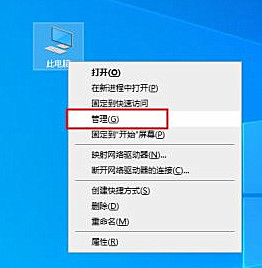
2、弹出对话框,打开任务计划程序。
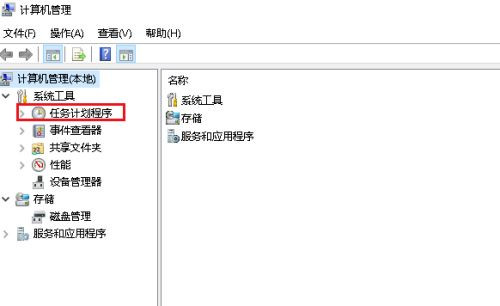
3、打开任务计划程序库。
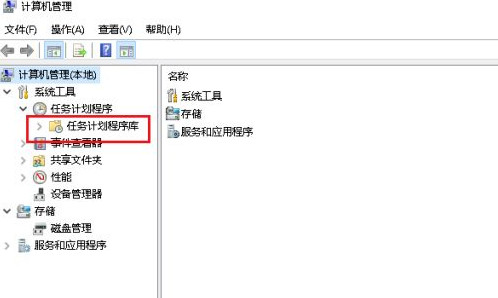
4、打开microsoft。
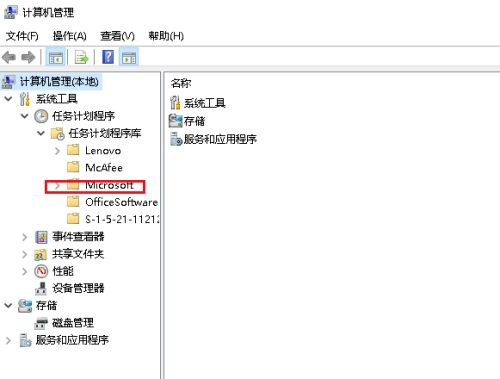
5、打开windows。
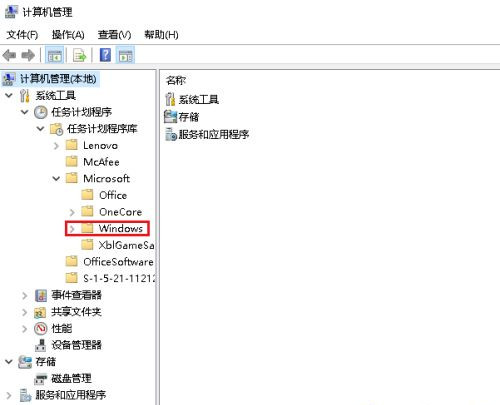
6、选中TPM。
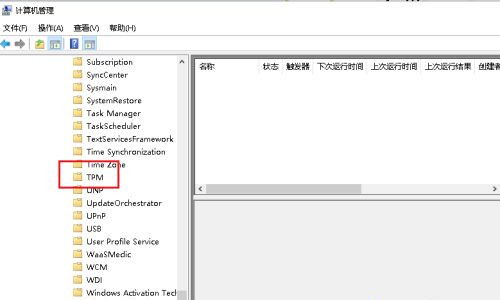
7、在右侧选中TPM—HASCertretr,点击禁用,关闭,问题解决。

以上分享win10专业版鼠标跳帧无法正常使用的解决方法,希望本教程内容能够帮助到大家。
